華碩 AiProtection:開還是關?增強路由器的安全性!

什麼是華碩 AiProtection?它有什麼作用?如何在華碩路由器上啟用 AiProtection。如何評估和改進我的網絡安全。
您是否有一台 Windows 筆記本電腦或用於撥打 Skype 電話的計算機,但您沒有使用它的網絡攝像頭?或者您的筆記本電腦的內置網絡攝像頭剛剛壞了,您必須參加緊急的在線視頻會議?如果您有 Android 智能手機,那麼您很幸運:您可以將其用作 Windows 計算機上的網絡攝像頭。所需要的只是正確的 Android 應用程序、Windows 軟件客戶端,以及這里和那裡的幾次點擊和點擊。在本指南中,我們向您展示了將智能手機轉換為 Windows PC 的網絡攝像頭所需的所有步驟:
內容
注意:在編寫本指南時,我們使用了運行Android 9 Pie的華為 P20 智能手機和運行Windows 10 且安裝了 2019 年 11 月更新的 PC 。但是,即使您的智能手機和計算機使用不同版本的操作系統,步驟也是相同的。
如果您想將 Android 智能手機用作 Windows PC 的網絡攝像頭,您需要什麼
您需要下載並安裝一個應用程序,讓您將 Android 手機用作 PC 的網絡攝像頭。Play 商店中有很多這樣的應用程序,但在測試了其中幾個之後,我們最喜歡的一個是DroidCam 無線網絡攝像頭。該應用程序通過使用無線網絡或通過 USB 電纜在您的 Android 智能手機和 Windows 計算機之間建立連接來工作。
DroidCam無線網絡攝像頭應用程序有兩個版本:免費和付費。我們用於創建本指南的免費版本的缺點是在您的智能手機上顯示廣告。付費專業版支持高分辨率視頻(最高 720p),一個名為“FPS Boost”的選項,允許高達兩倍的幀速率,以及更多的 Windows 客戶端自定義選項,例如鏡像功能視頻、旋轉視頻、增加或減少圖像對比度和清晰度等。但是,要實現將 Android 智能手機變成可在 Windows PC 上使用的網絡攝像頭的核心目的,該應用程序的免費版本就足夠了。
在繼續之前,請確保您的 Android 智能手機和 Windows 計算機都連接到同一個網絡。一旦你確定了這一點,請按照以下步驟操作:
第 1 步。在您的 Android 智能手機上下載並安裝 DroidCam 無線網絡攝像頭應用程序
您必須首先下載並安裝適用於 Android的DroidCam 無線網絡攝像頭應用程序。您可以在此處的Play 商店中找到它:DroidCam 無線網絡攝像頭。在應用程序的商店頁面上,點擊安裝並等待安裝應用程序。
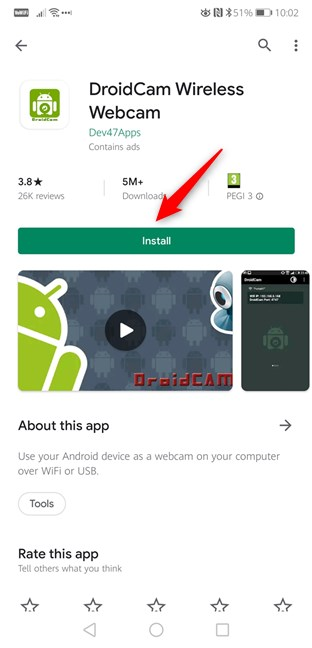
從 Play 商店安裝 DroidCam 無線網絡攝像頭應用程序
在您的 Android 智能手機上安裝該應用程序後,轉到您的 Windows 計算機,然後執行下一步。
第 2 步。在您的 Windows PC 上下載並安裝 DroidCam 客戶端應用程序
在您的 Windows PC 上,打開您喜歡的網絡瀏覽器並訪問此網頁:DroidCam Windows 客戶端。加載後,您應該會在其上看到一個名為DroidCam Client v6.0的大按鈕。單擊或點擊它以下載DroidCam 客戶端應用程序。

DroidCam 客戶端下載鏈接
您現在應該得到一個名為DroidCam.Client.6.0.FullOffline.zip的 875 KB 小文件。將其保存在您的 Windows 計算機上的某個位置(例如,在您的桌面上)。然後,提取其內容,您應該會得到一個名為DroidCam.Client.6.0.exe的可執行文件,大小為 915 KB。
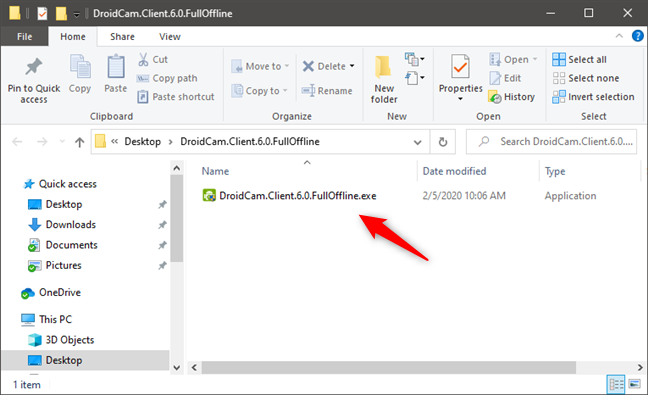
適用於 Windows 安裝程序的 DroidCam 客戶端
雙擊/點擊可執行文件並按照嚮導的說明在 Windows 計算機上安裝DroidCam 客戶端。該嚮導非常簡單:只需繼續單擊或點擊Next。只有一件事你必須注意:當你被問到是否要安裝“DEV47 APPS”的驅動軟件時,選擇安裝它。否則,Windows 客戶端將無法連接到 Android 手機上的應用程序。
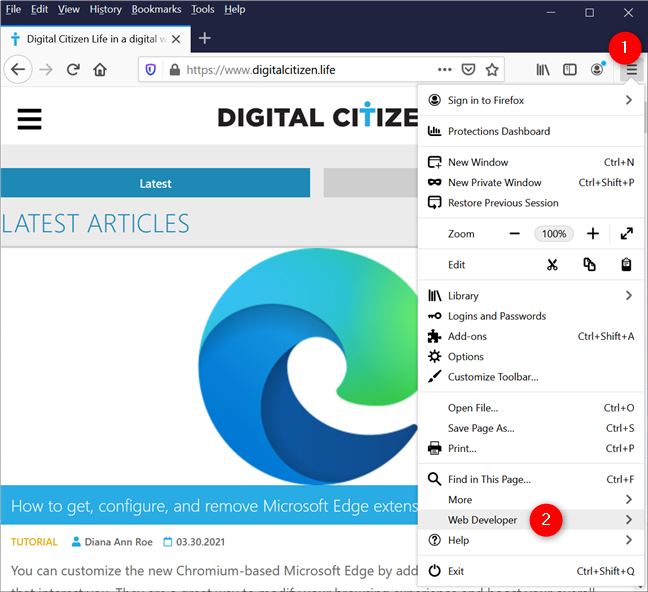
允許安裝來自 Dev47Apps.com 的驅動程序
安裝完成後,打開 Windows 客戶端並轉到本指南的下一步。
步驟 3. 將 DroidCam 無線網絡攝像頭 Android 應用程序與 Windows DroidCam 客戶端連接
轉到您的 Android 智能手機並打開DroidCam 無線網絡攝像頭應用程序。您可以在所有應用列表中找到它。
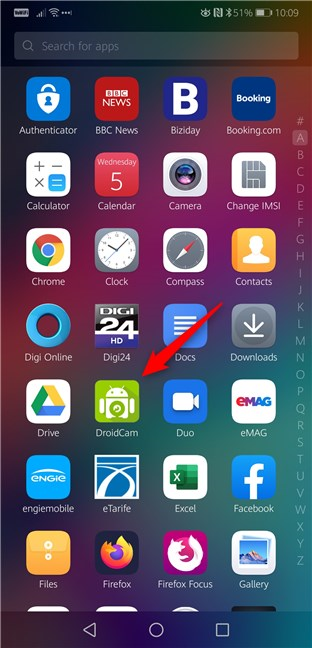
所有應用列表中的 DroidCam 無線網絡攝像頭應用快捷方式
首次打開DroidCam 無線網絡攝像頭應用程序時,您會看到一個歡迎屏幕,您可以在該屏幕上看到有關如何使用它的快速入門指南。
閱讀它,點擊Next,然後點擊屏幕底部的Got it按鈕。
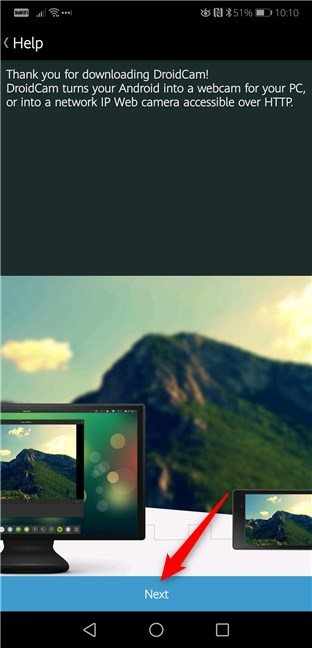
來自 DroidCam 無線網絡攝像頭 Android 應用程序的歡迎信息
然後DroidCam 無線網絡攝像頭會詢問您是否允許使用 Android 手機的攝像頭和麥克風。顯然,它需要這樣做,因此請確保您Accept。
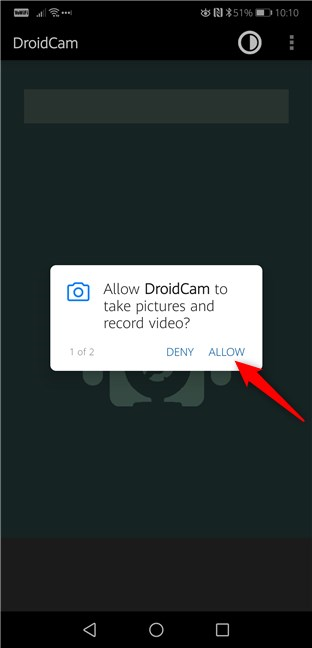
Android 所需的攝像頭和麥克風權限
現在DroidCam 無線網絡攝像頭應用程序會加載一個新屏幕,在該屏幕上顯示您連接的 WiFi 網絡、您的 Android 智能手機的IP 地址以及應用程序使用的端口。在我們的例子中,WiFi IP是 192.168.50.4,DroidCam 端口是 4747。保持您的智能手機解鎖,因為您很快就會需要這些信息。

DroidCam 使用的 IP 地址和端口
轉到您的 Windows 計算機並打開DroidCam 客戶端。在通過 WiFi (LAN) 連接部分中,輸入Android 智能手機上顯示的設備 IP和DroidCam 端口。在我們的例子中,設備 IP是 192.168.50.4,DroidCam 端口是 4747。
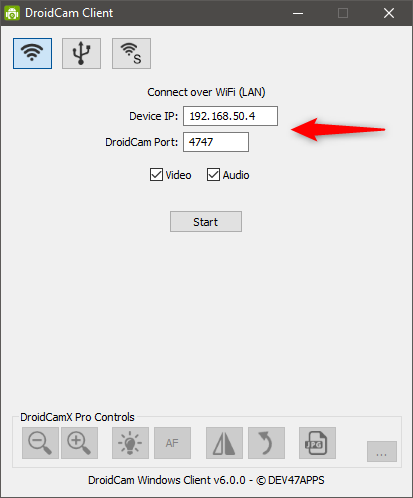
在適用於 Windows 的 DroidCam 客戶端中配置 IP 地址、端口、視頻和音頻源
然後確保選擇視頻,如果需要,也選擇音頻複選框。它們控制您的 Android 智能手機是否可以中繼攝像頭視頻饋送以及來自其麥克風的聲音。
第 4 步。從您的 Android 手機啟動視頻源
單擊或點擊Windows DroidCam 客戶端中的開始按鈕以開始視頻數據傳輸。如果一切正常,您現在應該可以看到智能手機攝像頭髮送的視頻預覽。換句話說,現在您有了一個可以工作的網絡攝像頭!🙂
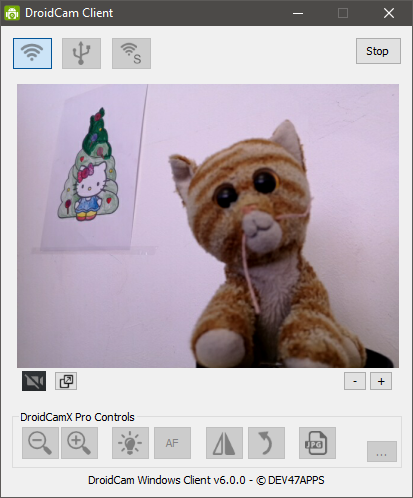
DroidCam 顯示來自 Android 手機攝像頭的實時預覽
第 5 步:將您的 Android 智能手機用作 Skype、Facebook 和其他類似應用程序的網絡攝像頭
現在,您可以打開任何需要網絡攝像頭的應用程序並將其配置為使用您的 Android 智能手機,即DroidCam Source。例如,在Skype 的視頻設置中,您可以找到一個名為DroidCam Source 3的網絡攝像頭。將它與 Skype 一起使用所需要做的就是選擇它。
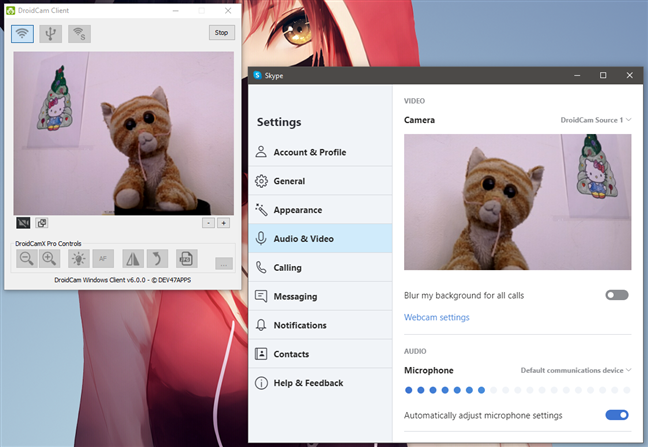
在 PC 版 Skype 中將 Android 手機用作網絡攝像頭
同樣,要在 Facebook 上使用新的智能手機網絡攝像頭,您只需在發起視頻通話時選擇它即可。

在 PC 上的 Facebook Messenger 上使用 Android 手機作為網絡攝像頭
不幸的是,在我們的測試中,我們發現 DroidCam 無法與 Windows 10 的相機應用程序一起使用。此應用程序無法識別它。但是,我們希望DroidCam的開發人員可以在未來解決這個問題。
DroidCamX(DroidCam 的付費版本)提供額外的控制
Windows DroidCam 客戶端還包括一些其他按鈕,用於附加選項和控件。但是,除非您為DroidCam Wireless Webcam Android 應用程序的Pro版本付費,否則附加控件將被禁用且無法使用。
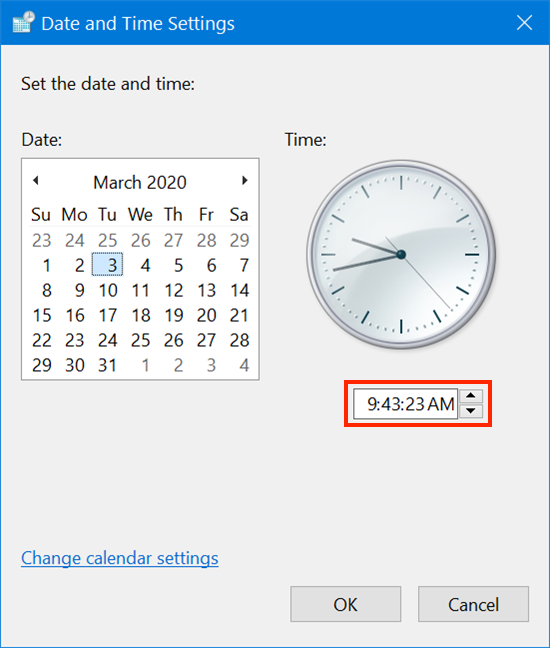
DroidCamX(付費版)中提供了其他選項
Windows DroidCam 客戶端應用程序還包括您的 PC 和 Android 智能手機之間的另外兩種不同的連接方法:通過USB或通過在 Windows PC 和 Android 智能手機之間創建直接無線連接。但是,僅建議高級用戶使用USB方法,因為它涉及使用 Android 的“開發人員選項”,更具體地說是“USB 調試”。
為什麼要將 Android 手機用作 PC 的網絡攝像頭?
既然您知道將您的 Android 智能手機變成可以與 Windows 計算機一起使用的網絡攝像頭是多麼容易,您是否仍然想為自己購買一個專用的網絡攝像頭?還是每次需要在計算機上進行視頻通話時都繼續使用智能手機?你喜歡DroidCam 的工作原理嗎?或者您更喜歡 Google Play 商店中的另一個類似應用程序?在下面的評論中與我們分享您的想法。
什麼是華碩 AiProtection?它有什麼作用?如何在華碩路由器上啟用 AiProtection。如何評估和改進我的網絡安全。
如何使用 SmartThings Find 找到丟失的三星 Galaxy 設備。查看您將智能手機、平板電腦或智能手錶放錯地方的位置。
如何在 Windows 10 中調高或調低亮度,使用鍵盤、Windows 10 快速操作、設置應用等。
在 Windows 10 和 Windows 11 中進一步探索打開任務管理器的所有方法、快捷方式及其功能。
可用於打開 Windows Defender 防火牆的所有方式、快捷方式和命令,包括從 CMD。
了解如何在 Windows 10 和 Windows 11 中控制音量,使用快速和便捷的方法來調整筆記本電腦、平板電腦或 PC 的音量。
在 Windows 10 和 Windows 11 中打開 Windows 終端的所有方法,包括以管理員身份運行它。
如果您不再需要在三星手機上使用 Galaxy AI,您可以透過非常簡單的操作將其關閉。以下是關閉三星手機上 Galaxy AI 的說明。
如果您不需要在 Instagram 上使用任何 AI 角色,您也可以快速將其刪除。這是在 Instagram 上刪除 AI 角色的指南。
Excel 中的 delta 符號,又稱為三角形符號,在統計資料表中使用較多,用來表示增加或減少的數字,或根據使用者意願表示任何資料。
除了共享顯示所有工作表的 Google Sheets 檔案外,使用者還可以選擇共享 Google Sheets 資料區域或共享 Google Sheets 上的工作表。
基本上,在 iPhone 上刪除 eSIM 的操作也很簡單,我們可以遵循。以下是在 iPhone 上移除 eSIM 的說明。
除了在 iPhone 上將 Live Photos 儲存為影片之外,用戶還可以非常簡單地在 iPhone 上將 Live Photos 轉換為 Boomerang。
許多應用程式在您使用 FaceTime 時會自動啟用 SharePlay,這可能會導致您意外按錯按鈕並破壞正在進行的視訊通話。
當您啟用「點擊執行」時,該功能會運行並瞭解您點擊的文字或圖像,然後做出判斷以提供相關的上下文操作。
打開鍵盤背光會使鍵盤發光,這在光線不足的情況下操作時很有用,或者讓您的遊戲角落看起來更酷。以下有 4 種方法可以開啟筆記型電腦鍵盤燈供您選擇。
有許多方法可以在 Windows 10 上進入安全模式,以防您無法進入 Windows。若要在啟動電腦時進入安全模式 Windows 10,請參閱下方來自 WebTech360 的文章。
Grok AI 現在已擴展其 AI 照片產生器,將個人照片轉換為新的風格,例如使用著名動畫電影創建吉卜力工作室風格的照片。
Google One AI Premium 提供 1 個月的免費試用,用戶註冊即可體驗 Gemini Advanced 助理等多項升級功能。
從 iOS 18.4 開始,蘋果允許用戶決定是否在 Safari 中顯示最近的搜尋。
Windows 11 在截圖工具中整合了 Clipchamp 影片編輯器,以便用戶可以隨意編輯視頻,而無需使用其他應用程式。
漏斗圖通常描述不同階段如何合併為較小的輸出。這是在 PowerPoint 中建立漏斗圖的指南。




















